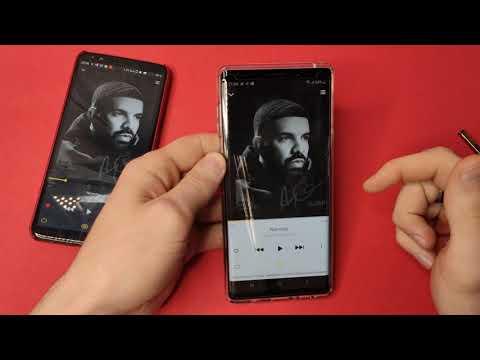
#Samsung #Galaxy # Note9 - это Android-устройство премиум-класса, выпущенное в прошлом году, которое пользуется популярностью среди потребителей благодаря многочисленным функциям, которые оно предлагает. Это последняя модель в серии устройств Note и на данный момент самая мощная. Он использует 6,4-дюймовый дисплей Super AMOLED, который работает как с сенсорным вводом, так и с помощью стилуса. Под капотом находится процессор Snapdragon 845 в паре с 8 ГБ оперативной памяти. Несмотря на то, что это надежное устройство, бывают случаи, когда могут возникнуть определенные проблемы, которые мы будем решать сегодня. В этой последней части нашей серии по устранению неполадок мы рассмотрим проблему отсутствия голоса в Galaxy Note 9 при навигации по Картам Google при подключении к Bluetooth.
Если у вас есть Samsung Galaxy Note 9 или любое другое устройство Android, не стесняйтесь обращаться к нам, используя эту форму. Мы будем более чем рады помочь вам с любыми проблемами, которые могут у вас возникнуть с вашим устройством. Это бесплатная услуга, которую мы предлагаем без каких-либо условий. Однако мы просим, чтобы при обращении к нам постарались дать как можно более подробную информацию, чтобы можно было сделать точную оценку и дать правильное решение.
Как исправить Samsung Galaxy Note 9 без голоса в навигации по картам Google при подключении к Bluetooth
Проблема:У меня Samsung Note 9 в паре с Android Auto. Голосовой сигнал не воспроизводится через динамики автомобиля или телефона с навигацией на Google Картах. Я перепробовал много подключений: на моем телефоне отключено Media Audio. В настройках Google Maps: "Воспроизведение голоса по Bluetooth" включено с максимальной громкостью звука и голоса. Голос Play Test Sound очень слышен. Я переустановил карту Google и Android Auto, очистил кеш и даже перезагрузил телефон. Телефонные звонки проходят очень хорошо, но в пошаговой навигации нет голоса. Благодаря навигации Waze голос не воспроизводится через динамики автомобиля - только по телефону. На моем телефоне установлено последнее обновление системы. Он работает. Будем признательны за любые предложения.
Решение: Прежде чем выполнять какие-либо действия по устранению неполадок на этом телефоне, лучше всего убедиться, что на нем установлена последняя версия программного обеспечения. Если доступно обновление, я предлагаю вам сначала загрузить и установить его.
В этом случае вам сначала нужно будет убедиться, что вы настроили подключение телефона к автомобилю для использования навигации Google Maps.
- Включите Bluetooth на своем телефоне.
- Подключите телефон или планшет к автомобилю.
- Установите в качестве источника аудиосистемы автомобиля Bluetooth.
- Откройте приложение Google Карты. Меню Настройки Настройки навигации.
- Установите переключатель в положение «Воспроизвести голос через Bluetooth».
Убедитесь, что у вас на телефоне самая последняя голосовая команда.
- Убедитесь, что вы подключены к Интернету. Голосовые подсказки будут загружаться быстрее, если у вас хорошее интернет-соединение.
- Используйте приложение Google Maps как обычно. Голосовые подсказки будут загружены, пока у вас открыто приложение «Карты».
- Когда голосовые подсказки будут загружены, вы будете слышать указания вместо сигналов при навигации к месту.
Если проблема не исчезнет, выполните дополнительные действия по устранению неполадок, перечисленные ниже.
Сделайте мягкий сброс
Мягкий сброс обычно выполняется для обновления программного обеспечения телефона. Это действие обычно устраняет незначительные программные сбои, которые могут вызвать проблемы с телефоном.
- Нажмите и удерживайте кнопку уменьшения громкости, но не отпускайте ее.
- Теперь нажмите и удерживайте кнопку питания, одновременно удерживая кнопку уменьшения громкости.
- Удерживайте обе клавиши нажатыми не менее 10 секунд.
Как только телефон загрузится, проверьте, сохраняется ли проблема.
Проверьте, не возникает ли проблема в безопасном режиме
Бывают случаи, когда загруженное вами приложение вызывает проблемы на телефоне при установке. Чтобы проверить, вызывает ли проблему загруженное вами приложение, вам нужно будет запустить телефон в безопасном режиме, поскольку в этом режиме разрешено запускать только предустановленные приложения.
- Выключите устройство.
- Нажмите и удерживайте кнопку питания за пределами экрана с названием модели, который появляется на экране.
- Когда на экране появится SAMSUNG, отпустите кнопку питания.
- Сразу после отпускания клавиши питания нажмите и удерживайте клавишу уменьшения громкости.
- Продолжайте удерживать клавишу уменьшения громкости, пока устройство не перезагрузится.
- Когда в нижнем левом углу экрана появится безопасный режим, отпустите клавишу уменьшения громкости.
Если проблема не возникает в этом режиме, скорее всего, она вызвана установленным вами приложением. Узнайте, что это за приложение, и удалите его.
Протрите раздел кеша телефона
Бывают случаи, когда кешированные данные, хранящиеся в выделенном разделе телефона, могут быть повреждены. Когда это происходит, это обычно вызывает определенные проблемы с телефоном. Чтобы исключить возможность того, что это является причиной проблемы, вам придется стереть раздел кеша телефона из режима восстановления.
- Выключаем телефон.
- Нажмите и удерживайте клавишу увеличения громкости и клавишу Bixby, затем нажмите и удерживайте клавишу питания.
- Когда появится логотип Android, отпустите все три клавиши.
- Сообщение «Установка обновления системы» будет отображаться в течение 30–60 секунд, прежде чем появятся параметры меню восстановления системы Android.
- Несколько раз нажмите кнопку уменьшения громкости, чтобы выделить раздел «Очистить кеш-память».
- Нажмите кнопку питания, чтобы выбрать.
- Нажмите клавишу уменьшения громкости, чтобы выделить да, и нажмите клавишу питания, чтобы выбрать.
- Когда очистка раздела кеша будет завершена, будет выделено Перезагрузить систему сейчас.
- Нажмите кнопку питания, чтобы перезагрузить устройство.
Проверьте, сохраняется ли проблема.
Выполните сброс к заводским настройкам
Если описанные выше шаги не помогли решить проблему, скорее всего, это вызвано старыми данными программного обеспечения, которые не были полностью удалены в процессе обновления. Лучший способ справиться с этим прямо сейчас - выполнить сброс настроек до заводских. Обязательно сделайте резервную копию данных телефона перед выполнением сброса.
- Выключаем телефон.
- Нажмите и удерживайте клавишу увеличения громкости и клавишу Bixby, затем нажмите и удерживайте клавишу питания.
- Когда отобразится зеленый логотип Android, отпустите все клавиши (сообщение «Установка обновления системы» будет отображаться в течение 30–60 секунд перед отображением параметров меню восстановления системы Android).
- Несколько раз нажмите кнопку уменьшения громкости, чтобы выделить «стереть данные / восстановить заводские настройки».
- Нажмите кнопку питания, чтобы выбрать.
- Нажимайте кнопку уменьшения громкости, пока не будет выделено «Да - удалить все данные пользователя».
- Нажмите кнопку питания, чтобы выбрать и начать общий сброс.
- Когда общий сброс будет завершен, будет выделено «Перезагрузить систему сейчас».
- Нажмите кнопку питания, чтобы перезагрузить устройство.
Не устанавливайте никаких приложений на свой телефон после завершения сброса. Попробуйте сначала проверить, сохраняется ли проблема.
Не стесняйтесь присылать нам свои вопросы, предложения и проблемы, с которыми вы столкнулись при использовании телефона Android. Мы поддерживаем все устройства Android, доступные сегодня на рынке. И не волнуйтесь, мы не берем с вас ни цента за ваши вопросы. Свяжитесь с нами, используя эту форму. Мы читаем каждое полученное сообщение, но не можем гарантировать быстрый ответ. Если мы смогли помочь вам, пожалуйста, помогите нам распространить информацию, поделившись нашими сообщениями с друзьями.


